10 Cara Upload Foto di Instagram Tidak Terpotong
Salah satu keluhan dari para pengguna Instagram yakni masalah foto yang terpotong menjadi bentuk persegi saat sedang mengunggahnya. Misalnya jika Anda mengupload foto ukuran HD maka tetap saja akan menjadi persegi ukuran 640px x 640px. Kita tahu bahwa Instagram memiliki ketentuan ukuran dari foto yang kita unggah. Hal ini bertujuan agar memudahkan para pengguna Instagram saat sedang berselancar dan melihat semua foto-foto yang di unggah oleh para pengguna lain.
Jika Anda bandingkan dengan Facebook ataupun Twitter jelas berbeda jauh. Karena kedua sosial media tersebut terfokus pada konten, foto, dan video, sedangkan Instagram fokus pada foto dan video saja. Tapi sebagian dari pengguna Instagram Android tentunya punya solusi cerdas mengenai masalah tersebut. Salah satu kunci utama agar foto tidak terpotong yakni dengan menggunakan aplikasi edit foto.
Saya tidak bisa menggunakan Photoshop? Tenang saja, Anda tidak perlu aplikasi Photoshop, cukup dengan menggunakan smartphone atau tablet Android, maka Anda bisa mengeditnya secara mudah. Hanya bermodalkan jari jempol atau telunjuk Anda maka hasilnya akan sangat memuaskan.
Lihat Juga : 10 Cara Download Foto & Video Instagram
Upload foto di Instagram tidak terkena crop
Mengatasi upload foto di Instagram yang terkena crop yakni dengan menggunakan aplikasi Instasize. Aplikasi tersebut dapat membantu Anda dalam mengedit foto HD menjadi ukuran persegi sesuai dengan ketentuan yang di tetapkan oleh Instagram. Sebagai tambahan, dengan aplikasi tersebut Anda juga bisa menambahkannya dengan efek, tulisan, filter, serta bingkai menarik dan lucu. Berikut tutorial mengedit foto menggunakan Instasize.
- Pertama, unduh dan pasang aplikasi Instasize melalui Google Play Store secara gratis. Klik link berikut untuk mengunduh : [Google Play]
- Buka aplikasi tersebut, kemudian pilih salah satu foto yang Anda inginkan. Jika tidak ada yang di pilih, langsung saja ambil menggunakan kamera.

- Edit foto yang telah Anda pilih, tambahkan dengan efek – efek menarik atau filter untuk mempercantik dan memperindah foto. Jika sudah selesai mengedit, tap icon kotak Bagikan yang terlihat pada bagian pojok kanan atas.
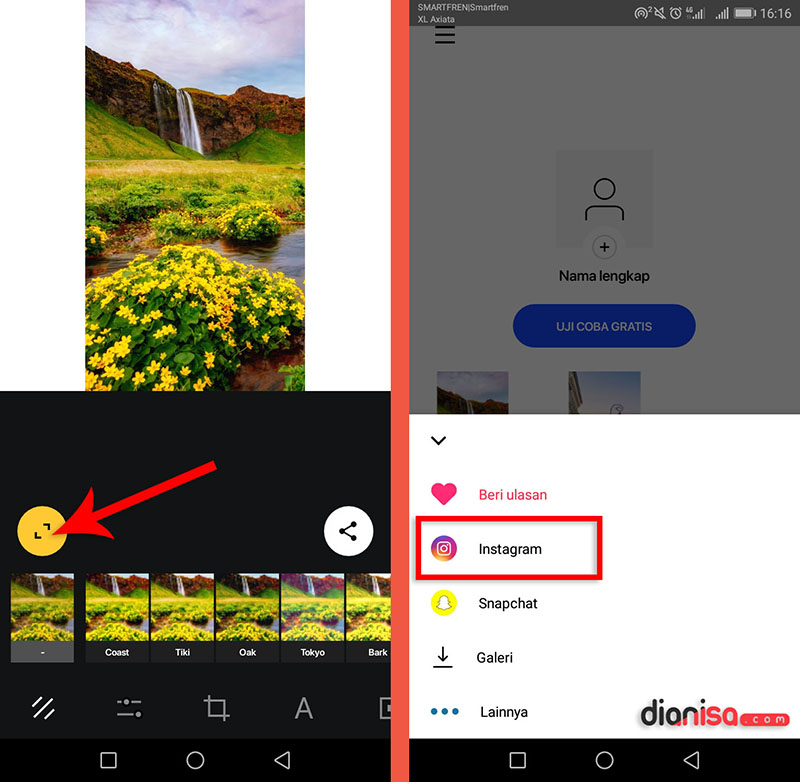
- Jika Anda ingin menyimpan foto langsung ke galeri maka tap saja icon Galeri. Tapi jika Anda ingin membagikan langsung ke Instagram maka tap icon Instagram.
- Jika Anda sampai ke area post foto Instagram, tinggal tap saja icon Centang yang terlihat pada pojok kanan atas.
- Selesai.
Lihat Juga : 10 Cara Mengecilkan Ukuran Foto di HP Android
Pahami ukuran standar foto Instagram
Jika Anda menginginkan foto yang sesuai dengan standar yang ditetapkan Instagram, maka upload lah foto persegi dengan rasio 1:1 dengan resolusi 1080 x 1080 piksel. Tapi jika Anda memiliki foto dengan ukuran di atas 2000 x 2000 piksel juga tidak masalah, langsung saja upload. Nantinya Instagram akan melakukan kompres pada foto Anda tersebut. Untuk lebih jelas mengenai ukuran foto Instagram, Anda bisa simak daftarnya berikut ini.
Ukuran foto untuk feed Instagram
| Keterangan | Ukuran Pixel | Rasio |
|---|---|---|
| Foto Vertikal | 1080 x 1350 piksel | 4:5 |
| Foto Persegi | 1080 x 1080 piksel | 1:1 |
| Foto Horizontal | 1080 x 566 piksel | 1,91:1 |
Ukuran video untuk Instagram
| Keterangan | Ukuran pixel | Rasio |
|---|---|---|
| Video Persegi | 1080 x 1080 piksel | 1:1 |
| Video Horizontal | 1080 x 566 piksel | 1,91:1 |
| Instagram Story | 1080 x 1920 piksel | 9:16 |
| IGTV | 1080 x 1920 piksel 1920 x 1080 piksel | 9:16 16:9 |
| Foto Sampul IGTV | 420 x 654 piksel | 1:1,55 |
| Instagram Live | 1080 x 1920 piksel | 9:16 |
Lihat Juga : 10 Cara Menyembunyikan Story Instagram
Penutup,
Saran untuk para pengguna, sering-seringlah untuk update aplikasi Instagram, agar Anda mendapatkan pembaruan fitur dan peningkatan stabilitas. Untuk melakukan update, Anda bisa kunjungi Google Play atau market store lain yang ada di smartphone Android Anda.
Dengan mengikuti panduan singkat di atas, maka foto yang Anda unggah tidak terpotong karena bentuknya sudah menjadi persegi. Bagikan artikel ini ke sosial media yang Anda gunakan supaya lebih berguna dan bermanfaat. Jika ada sesuatu yang ingin Anda tanyakan atau sampaikan, silakan tulis melalui kolom komentar di bawah ini. Terima kasih dan selamat mencoba!
Penulis : Rudi Dian Arifin | Editor : Wahyu Setia Bintara
Artikel terkait
- Menyembunyikan Story Instagram
- Mematikan Autoplay Video Instagram
- Agar Story Instagram Tidak Tersimpan ke Galeri
Masalah Instagram
Discussion | 4 Comments
*Komentar Anda akan muncul setelah disetujui
-
Sip sangat membantu orang lagi kepo, trimakasih dianisa😂
-
Masih tetep kepotong nih ka
Gk ngerti lagi deh dimana
-
Punya masalah pada aplikasi WhatsApp? Simak penyebab dan solusi mengatasinya berikut ini!Update
-
Berikut penyebab dan tips memperbaiki aplikasi Instagram yang tidak bisa upload foto dan videoUpdate
-
Pastikan koneksi internet ponsel Anda lancar supaya status WhatsApp dapat ditampilkanUpdate








